윈도우의 명령 프롬프트(cmd.exe)에서 사용할 수 있는 명령어 중에 “COPY“라는 명령어가 있습니다.
“COPY” 명령어는 단어 뜻 그대로 파일을 복사할 때 사용하는 명령어 입니다. 하지만 단순한 복사 기능 이외에 파일을 합치는 기능도 함께 가지고 있습니다.
사실 윈도우 시스템에서 파일 처리는 파일 탐색기에서 대부분 작업이 이루어 집니다.
파일을 복사하고, 삭제하고, 이동하는 작업을 윈도우 파일 탐색기에서 하다 보니 명령 프롬프트에서 직접 명령어로 작업하는 일은 거의 없어진 상태입니다.
윈도우 명령 프롬프트 화면 자체가 익숙하지 않은 사람도 많을 것이라 생각됩니다.
하지만 명령 프롬프트 사용법을 익혀 놓으면 윈도우 시스템 관리를 좀 더 편리하게 할 수 있습니다.
저의 블로그에서 “명령 프롬프트”로 검색하면 관련하여 포스팅 된 글들을 읽을 수 있습니다.
이번 글에서는 윈도우 명령프롬프트의 COPY 명령어로 파일을 합치는 방법과 이미지 파일에 다른 파일을 숨기는 방법에 대해 알아보겠습니다.
파일을 이미지에 숨기는 방법은 맨 아래 단락을 참고하세요.
윈도우 명령 프롬프트 COPY 명령어의 일반적인 사용법
윈도우 명령 프롬프트의 “COPY” 명령어는 하나 이상의 파일을 다른 위치로 복사하는 기능을 수행하는 명령어입니다.
사용법: COPY 원본 [대상]
원본은 복사할 파일을 지정하고, 대상은 새 파일에 대한 파일 이름을 지정합니다.
대상을 생략하면 원본 이름 그대로 복사 됩니다.
▶ 주요 옵션
- /A : ASCII 텍스트 파일임을 나타냅니다.
- /B : 이진 파일임을 나타냅니다.
- /V : 새 파일이 올바르게 기록되었는지 확인합니다.
- /Y : 이미 있는 대상 파일을 덮어쓸지를 확인하지 않습니다.
- /-Y : 이미 있는 대상 파일을 덮어쓸지 확인하기 위해 묻습니다.(기본)
▶ 실제 예제
- COPY a.txt b.txt : 같은 디렉터리(폴더) 안에 a.txt를 b.txt로 복사합니다.
- COPY a.txt C:\Temp\b.txt : 현재 디렉터리에 있는 a.txt를 C:\Temp 디렉터리에 b.txt 이름으로 복사합니다.
- COPY C:\Temp\a.txt D:\Temp\ : C:\Temp 디렉터리에 있는 a.txt를 D:\Temp 디렉터리에 같은 이름으로 복사합니다.
※ 명령 프롬프트에서 사용 되는 디렉터리 용어와 파일 탐색기에서 사용 되는 폴더 용어는 서로 동일한 용어입니다.
윈도우 명령 프롬프트 COPY 명령어로 파일 합치기
윈도우 “COPY” 명령어를 사용하여 여러 개의 파일을 하나의 파일로 합칠 수가 있습니다.
사용법 : COPY /B 원본1+원본2+원본3+원본4 대상
파일을 합치기 위해 이진(Binary) 파일임을 나타내는 /B 옵션을 붙이고 플러스(+) 기호를 사용하여 원본에 여러 파일을 지정하고 대상에는 한 파일을 지정합니다.
<실제 예제>
- COPY /B a.txt+b.txt+c.txt abc.txt : a.txt, b.txt, c.txt 3개의 텍스트 파일을 합쳐서 abc.txt 파일 하나로 만들어 집니다.
- COPY /B *.mp3 all.mp3 : 현재 디렉터리(폴더)에 있는 모든 MP3 파일을 all.mp3 하나로 노래가 합쳐집니다.
※ 모든 확장자의 파일이 일반적으로 생각하는 합치기로 합쳐지지는 않습니다.
mp4를 합치는 경우 비록 파일은 합쳐졌지만 동영상 재생은 첫번째 동영상만 재생됩니다. jpg 등의 이미지를 합쳐도 보이는 것은 첫번째 이미지만 보이게 됩니다.
윈도우 명령 프롬프트 COPY 명령어로 이미지에 파일을 숨기는 방법
▶ 포스팅의 제목처럼 특정 파일들 또는 폴더를 하나의 이미지에 숨기는 방법에 대한 설명입니다.
다름 사람이 알면 안되는 중요한 파일을 이미지 파일에 감추어 놓고, 필요할 때만 압축을 풀어 파일을 사용하고 다시 이미지 파일에 감추는 방법으로 사용할 수 있는 유용한 팁입니다.
1. 파일을 이미지에 감추기 위해 먼저 파일을 zip 파일로 압축을 합니다. 여러 개의 파일이나 폴더를 하나의 zip 파일로 압축해서 사용할 수도 있습니다.
2. 이미지에 숨길 압축 파일을 만들었다면 명령 프롬프트(cmd.exe) 창을 엽니다.
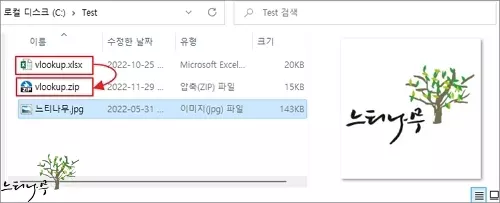
3. 명령 프롬프트 창에서 앞 단락에서 설명한 COPY 명령어로 파일을 합치는 명령을 실행합니다.
4. COPY /B 느티나무.jpg+vlookup.zip 느티나무2.jpg 입력하고 엔터를 쳐서 파일을 복사(합치기)를 합니다.
– 명령어를 간단히 설명하면 이진 파일임을 나타내기 위해 /B 스위치를 주고, “느티나무.jpg“와 “vlookup.zip” 파일을 합쳐서 “느티나무2.jpg“라는 새 파일로 복사를 한다는 의미입니다.
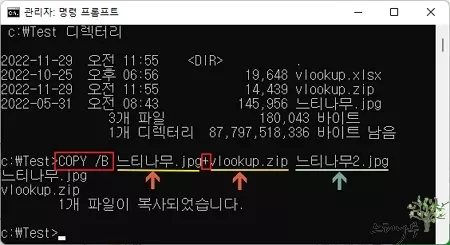
5. 새로 만들어진 “느티나무2.jpg” 파일이 폴더에 표시되는 것을 볼 수 있습니다. 파일을 더블 클릭해서 확인을 해도 이미지만 보이게 됩니다. 2개의 파일이 합쳐졌기에 파일 크기는 그만큼 늘어 났습니다.
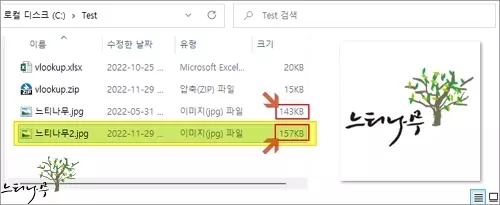
6. 지금부터는 이미지 파일에 숨겨진 압축(ZIP) 파일을 다시 정상적인 파일로 복원하는 방법에 대한 설명입니다.
7. 먼저 반디집 또는 알집과 같은 압축 관리 프로그램을 실행해서 엽니다.
8. 앞에서 합쳤던 “느티나무2.jpg”를 끌어다고 반디집(압축 관리 프로그램)에 갖다 놓습니다. 압축 파일 열기를 선택하고 확인을 클릭합니다. (메뉴의 압축 풀기에서 합쳤던 파일을 선택해도 됩니다.)
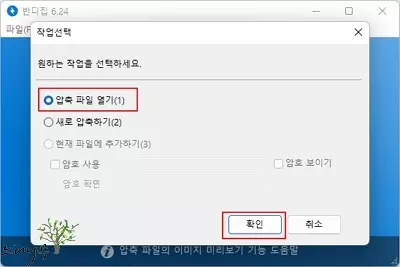
9. “느티나무2.jpg” 파일에 “vlookup.xlsx” 파일이 압축되어 있는 것을 알 수 있습니다.
10. 풀기를 선택해서 압축을 풀면 원래의 정상적인 파일이 다시 생기게 됩니다.
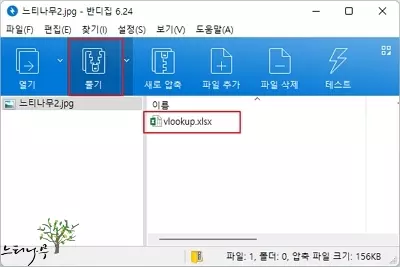
11. 이제 압축 해제 된 파일을 정상적으로 사용하면 됩니다.
※ 함께 읽으면 도움이 될 만한 다른 포스팅 글입니다.
이 글이 도움이 되었기를 바랍니다. ^-^